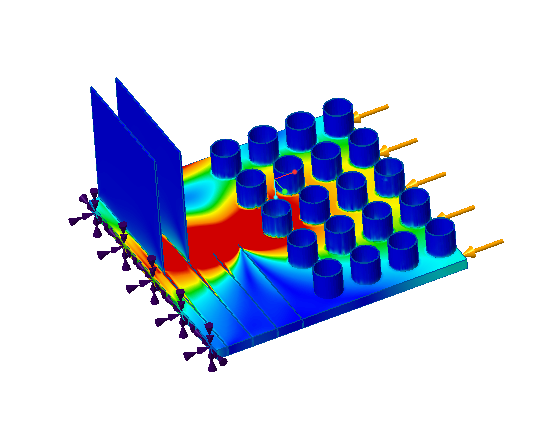Качество моделирования
Точность результатов, получаемых при динамическом моделировании, зависит от следующих факторов.
• Размер анализируемой детали относительно общего размера геометрии модели - чем больше общая геометрия по сравнению с определенной тонкой деталью, тем ниже точность результатов. В следующем примере нагрузка применяется к модели с тонкостенной геометрией, как показано ниже:
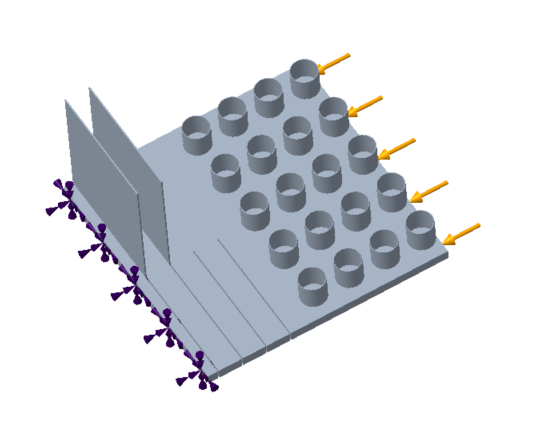
В этом случае можно видеть следующее моделирование вывода со значением ползунка Качество моделирования (Simulation Quality) приблизительно 50 %.
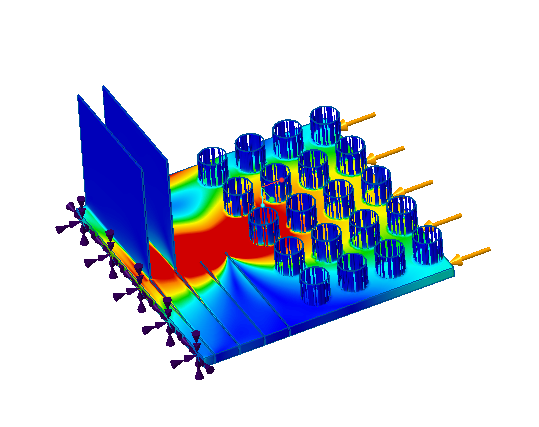
1. Не полностью разрешенные области
Результаты показывают отмеченное ухудшение качества для области, изучение которой нас интересует. Это вызвано тем, что моделирование выполняется для геометрии в целом.
Чтобы определить области в модели с ухудшением результатов, выполните следующие шаги.
1. Щелкните >  . Откроется диалоговое окно Качество моделирования (Simulation Quality).
. Откроется диалоговое окно Качество моделирования (Simulation Quality).
 . Откроется диалоговое окно Качество моделирования (Simulation Quality).
. Откроется диалоговое окно Качество моделирования (Simulation Quality).2. Щелкните Проверить отклонение (Inspect Deviation). Области модели, которые не полностью разрешаются расчетной проработкой и демонстрируют деградацию результатов, подсвечиваются, как показано на следующем рисунке.
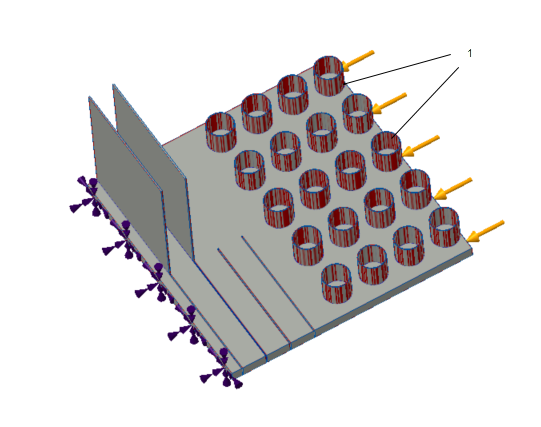
1. Не полностью разрешенные области в модели подсвечиваются.
• Значение ползунка Качество моделирования (Simulation Quality) - если анализируемая геометрия является тонкой относительно полной геометрии, используйте ползунок Качество моделирования (Simulation Quality) для повышения точности результатов.
Щелкните >  . Откроется диалоговое окно Качество моделирования (Simulation Quality). Перемещайте ползунок направо для увеличенной точности, но с более медленной скоростью моделирования. При перемещении ползунка значение минимального размера элемента обновляется и отображается как всплывающая подсказка. Значение минимального размера элемента уменьшается при перемещении ползунка вправо.
. Откроется диалоговое окно Качество моделирования (Simulation Quality). Перемещайте ползунок направо для увеличенной точности, но с более медленной скоростью моделирования. При перемещении ползунка значение минимального размера элемента обновляется и отображается как всплывающая подсказка. Значение минимального размера элемента уменьшается при перемещении ползунка вправо.
 . Откроется диалоговое окно Качество моделирования (Simulation Quality). Перемещайте ползунок направо для увеличенной точности, но с более медленной скоростью моделирования. При перемещении ползунка значение минимального размера элемента обновляется и отображается как всплывающая подсказка. Значение минимального размера элемента уменьшается при перемещении ползунка вправо.
. Откроется диалоговое окно Качество моделирования (Simulation Quality). Перемещайте ползунок направо для увеличенной точности, но с более медленной скоростью моделирования. При перемещении ползунка значение минимального размера элемента обновляется и отображается как всплывающая подсказка. Значение минимального размера элемента уменьшается при перемещении ползунка вправо.Если выполнить то же моделирование с ползунком Качество моделирования (Simulation Quality), установленным на 100 %, результаты моделирования изменятся, как показано на следующем рисунке:
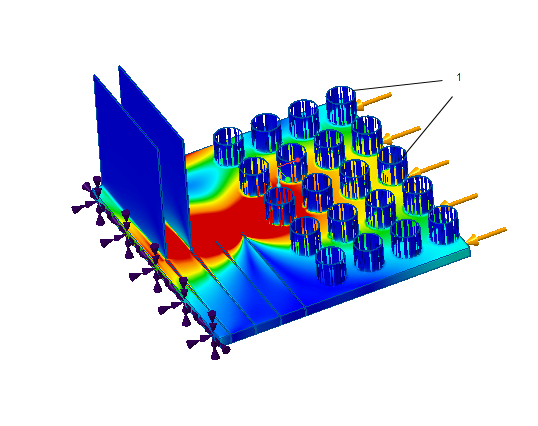
Улучшение качества результатов моделирования для тонкостенной геометрии
Чтобы улучшить точность результатов динамического моделирования, выполните одно или все из следующих действий.
• Используйте более мощную графическую карту (больше память и выше тактовая частота) - это позволит моделировать более объемные задачи с более высокой степенью детализации.
• Моделируйте менее объемные задачи - попробуйте разбить модель на области моделирования меньшего размера и выполняйте моделирование этих областей по отдельности. Примените надлежащие граничные условия, которые существуют для области меньшего размера, когда она является частью всей геометрии.
• Для анализа геометрии, которая является очень тонкой по сравнению с остальной частью модели, используйте более высокое значение ползунка "Качество моделирования" (Simulation Quality). Используйте опцию конфигурации sim_live_result_quality, чтобы задать значение по умолчанию для точности динамического моделирования. Значение варьируется от 0.05 до 1.0 и может изменяться на значения, кратные 0.05.
• Используйте опцию Выполнить рендеринг фасетов (Render Facets), чтобы улучшить отображаемые результаты. Щелкните стрелку рядом с полем Опции показа (Display Options), а затем установите флажок Выполнить рендеринг фасетов (Render Facets). Решатель рассчитывает приближенные результаты для областей, которые не полностью разрешаются. Для того же исследования моделирования результаты будут отображаться, как показано на следующем рисунке.